Mac First use of Mac
사용 기기: MacBook Pro 14
운영 체제: macOS Monterey 12.2.1
Mac First use of Mac을 해보겠습니다.
저는 윈도우만 사용해 봤는데요. 이번에 기회가 생겨 맥을 사용하게 되었습니다.
윈도우 사용자 입장에서 한 번 느낀 점을 적어보려고 합니다.
처음 켰을 때, 사과 로고와 함께 웅장한 음악이 나옵니다. 깜짝 놀랐어요.
애플에서 만들었다는 M1 칩셋을 사용합니다.
CPU core는 8, GPU core는 14, 램 16 GB
제가 현재 쓰고 있는 LG 노트북은 전원이 켜지면 불빛이 알려주는데, 이 맥북
프로는 도대체 알 길이 없습니다. 전원이 켜진 건지, 절전 모드인 건지.
지금 쓰고 있는 LG 17 인치 노트북 보다 같거나 무거운 거 같아요.
처음 당황한 것은 이 모델은 Thunderbolt 4(USB C) 포트가 3 개가 있습니다.
USB를 꽂을 곳이 없어서 집에 있는 일반 마우스를 사용할 수가 없었습니다.
당분간은 조금 불편하겠네요.
블루투스 마우스와 키보드를 주문했습니다.
마우스가 없어서 트랙패드를 사용했습니다. 근데, 윈도우 노트북과는 다르게 왼쪽
오른쪽 마우스 버튼이 있는 것이 아니라 모든 위치에서 다 눌리더군요. 오
신기하다 하는데, 마우스 오른쪽 클릭은 도무지 어떻게 누르는지 알 수가
없었습니다.
마우스 오른쪽 클릭은 ⌃(control) + 트랙패드 클릭 또는 두 손가락으로 트랙패드
클릭하면 됩니다.
맥북 프로에 설치된 앱을 검색하고 싶은데 어디서 하는지를 도무지 모르겠습니다.
윈도우에는 윈도우 키를 누르면 나오는데, 여기는 윈도우 키가 없으니
답답했습니다. LaunchPad라는 게 보이긴 하는데, 모든 앱이 다 보이는 건 아닌 것
같았습니다.
앱 검색은 Spotlight에서 하는데, 돋보기가 그려진 키보드 버튼을 누르거나,
⌘(command) + Space bar를 누릅니다.
또, 맥북 프로에는 기본 바이러스 검사 프로그램이 없습니다. 프로그램을
설치해도 괜찮은지 확인하고 싶어도 백신 프로그램이 없네요.
맥북 프로에는 화면 분할 단축키가 없습니다. 윈도우에는 윈도우 키 누르고
화살표로 요리조리 잘 분할해서 사용했는데, 여기는 마우스로 설정하는 건 보여도
단축키로 설정하는 건 보이지가 않네요.
맥북 프로에는 바탕화면으로 바로 가기 단축키가 없습니다. 지저분한 창들을 다
집어넣고 싶은데 말이죠.
fn + F11 또는 ⌘(command) + F3을 누릅니다. 제가 원하는 동작은 아니기
합니다만.
맥북 프로에는 최소화, 최대화 단축키가 없습니다. 어찌하다 최소화까지는
찾았는데, 최대화 시키는 건 없는듯합니다.
⌘(command) + m 또는 ⌘(command) + h
기본적인 복사 기능이 윈도우는 Ctrl을 사용하는데, 여기서는 ⌘(command)를
사용합니다.
⌘(command) + v 등.
그리고 스크린샷 단축키가 다릅니다. 윈도우에서는 윈도우 + Shift + S인데, 맥북
프로에서는 ⌘(command) + ⇧(Shift) + 3 또는 4 또는 5입니다.
영문 전환을 하는 버튼이 다릅니다. 윈도우는 오른쪽 Alt 키이지만, 맥북
프로에서는 왼쪽 Caps Lock 키입니다.
오른쪽 ⇧(shift) 키를 누르고 왼쪽 Caps Lock을 누르면, 한/영 전환이 아닌 Caps
Lock 기능을 사용할 수 있습니다.
파일 삭제도 어떻게 하는지 모르겠습니다. Delete 키가 존재하지 않습니다.
⌘(command) + 백스페이스
파일 탐색기라는 이름이 없습니다. 대신 Finder가 있습니다.
Finder 종료 방법은 아직도 모르겠습니다.
강제 종료 방법이 있긴 한데, 강제 종료란 말이 어감이 안 좋아서 써도 되는지
모르겠네요.
LaunchPad에 앱을 등록하려면, 응용 프로그램(Application)에 넣어야 합니다.
LaunchPad는 약간 즐겨찾기 느낌인가 봅니다.
윈도우는 오른쪽에 종료 버튼이 있지만, 맥북 프로에는 창 종료하는 버튼이
왼쪽에 있습니다. 습관이 되어 자꾸 오른쪽으로 한 번 갔다가 다시 왼쪽으로 가서
종료하게 됩니다.
맥북 프로에는 종료라는 개념이 조금 다릅니다. 윈도우의 경우 그냥 x를 누르면
프로그램이 종료되지만, 여기서는 백그라운드에서 계속 돌고 있습니다.
마우스 우 클릭으로 종료를 누르거나 ⌘(command) + q를 누릅니다.
작업 관리자를 어떻게 키는지 모르겠습니다. Ctrl + Alt + Esc인 데, 맥북
프로에는 Alt가 없습니다. 당황스럽습니다.
⌘(command) + ⌥(option) + esc입니다.
처음 맥북 프로를 받고 이것저것 설치하고 적응하는데, 꼬박 6 시간 정도는 걸린
것 같습니다. 마치 원시인이 되어 현대문물을 만지는 듯한 그런 느낌이었습니다.
아무것도 모르니까요, 심지어 종료도 어떻게 하는지 몰라서 당황했습니다.
사실 윈도우가 너무 편하긴 합니다. 애플 미안. 하지만 애플 나름대로 정감이
가고, 또 쓰다 보니 재밌어지려고 합니다.
끝.
카테고리: Mac










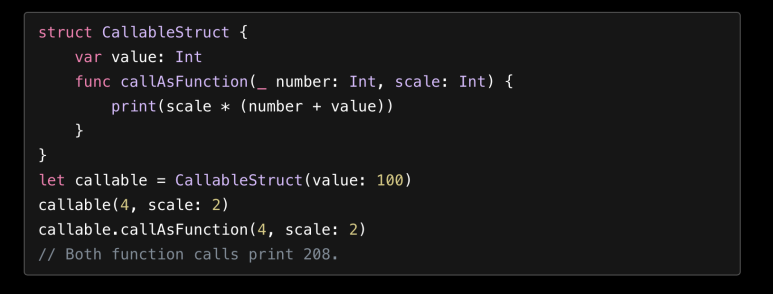
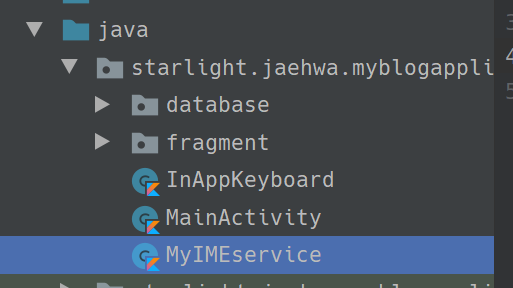



댓글
댓글 쓰기
궁금한 점은 댓글 달아주세요.
Comment if you have any questions.